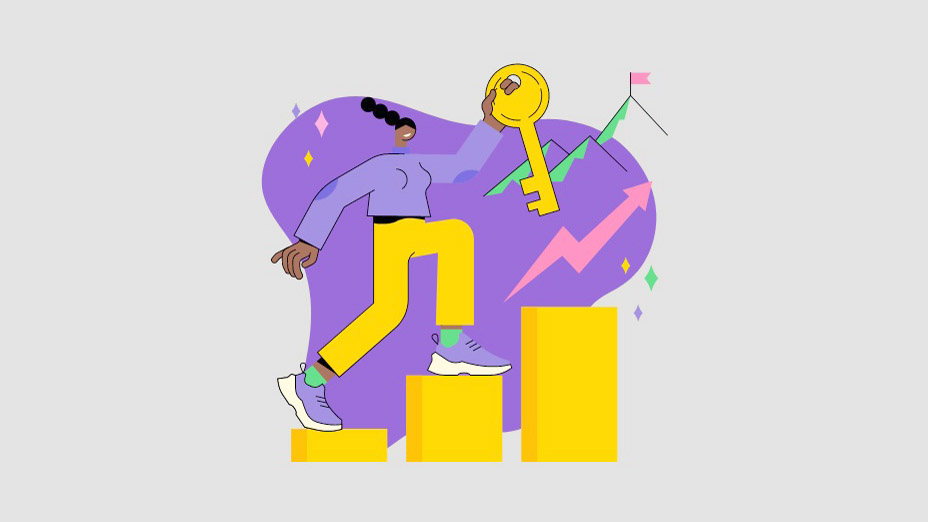
Product Key là một mã gồm chữ và số duy nhất xác minh rằng máy tính của đang chạy Windows bản quyền. Bạn hiếm khi cần Product Key vì Windows thường được cài đặt sẵn.
Tuy nhiên, trong trường hợp bạn phải cài đặt lại hệ điều hành từ đầu, bạn có thể được yêu cầu nhập nó. Rất may, bạn có thể dễ dàng tìm thấy Product Key Windows 11 của mình bằng Command Prompt. Ngoài ra, để thuận tiện cho bạn, chúng tôi cũng sẽ giới thiệu quy trình sử dụng Powershell.
Tìm Product Key Windows 11 bằng Terminal
Để tìm Product Key bằng Command Prompt, hãy đi tới Start Menu và nhập Terminal. Sau đó, từ kết quả tìm kiếm, nhấp chuột phải vào ô ‘Terminal’ và nhấp vào tùy chọn ‘Run as administrator’.
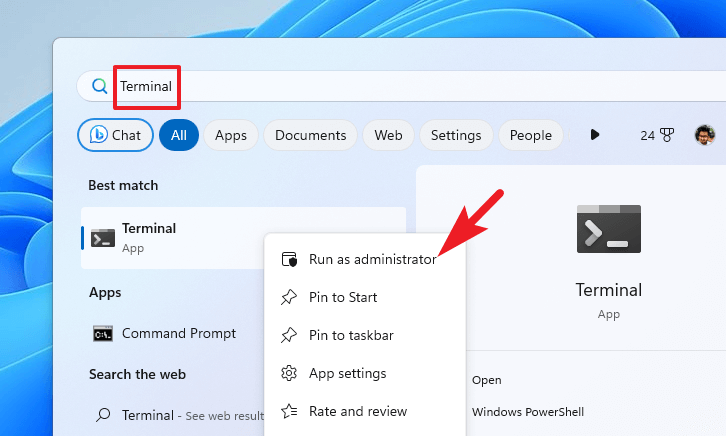
Cửa sổ UAC (Kiểm soát tài khoản người dùng) sẽ xuất hiện trên màn hình. Nếu bạn chưa đăng nhập bằng tài khoản administrator, hãy nhập thông tin đăng nhập cho tài khoản đó. Nếu không, hãy nhấp vào ‘Có’ để tiếp tục.
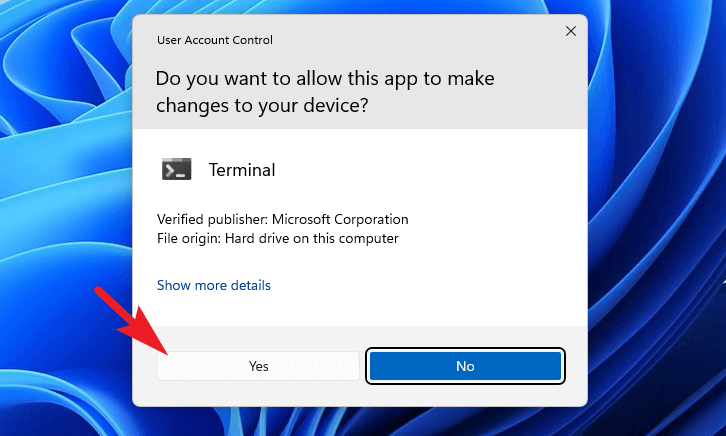
Bây giờ, hãy nhấp vào ‘Chevron’ (mũi tên hướng xuống) và chọn tùy chọn ‘Command Prompt’. Nó sẽ mở trong một tab mới.
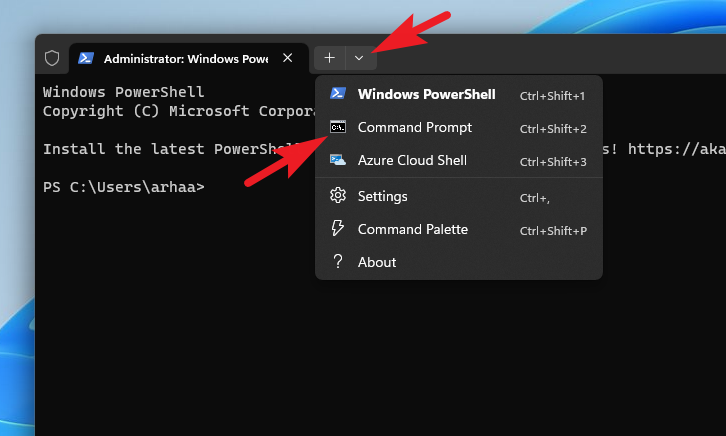
Cuối cùng, nhập hoặc sao chép + dán mã được đề cập bên dưới và nhấn Enter để thực thi lệnh.
wmic path SoftwareLicensingService get OA3xOriginalProductKey
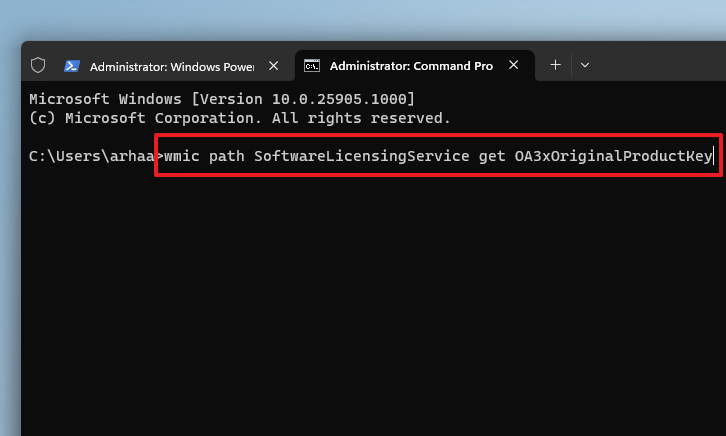
Sau khi thực hiện thành công, bạn sẽ thấy Product Key của mình trên màn hình.
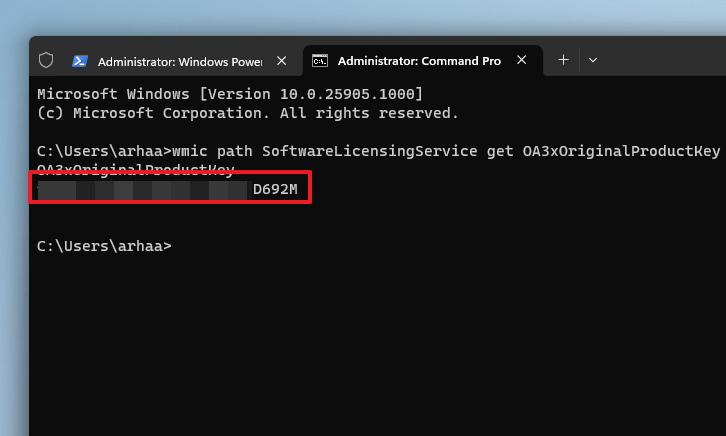
Bạn cũng có thể tìm Product Key của mình bằng Powershell . Để làm như vậy, hãy chuyển sang tab ‘Powershell’ và nhập hoặc sao chép+dán mã được đề cập bên dưới và nhấn Enter để thực thi mã.
powershell "(Get-WmiObject -query ‘select * from SoftwareLicensingService’).OA3xOriginalProductKey"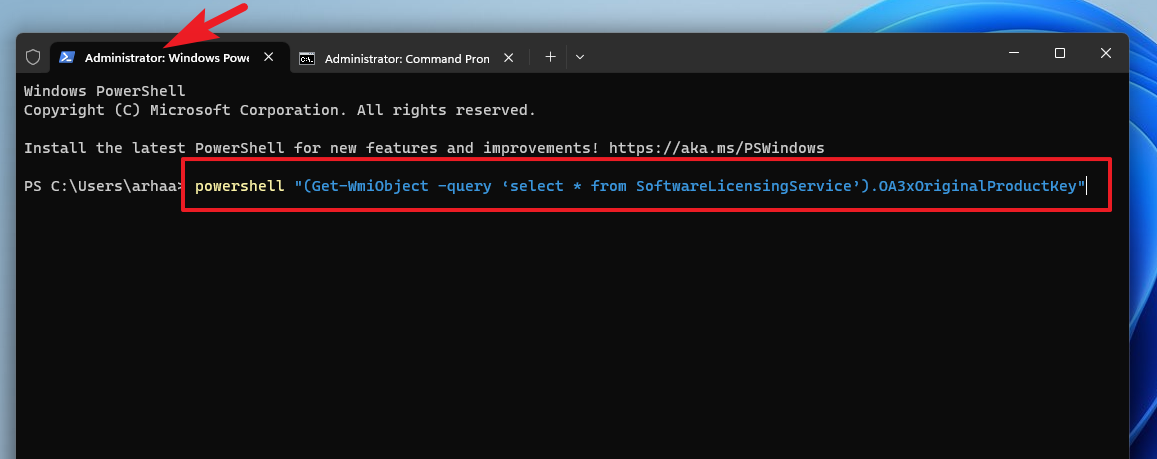
Bây giờ bạn sẽ có thể thấy Product Key của mình trên màn hình.
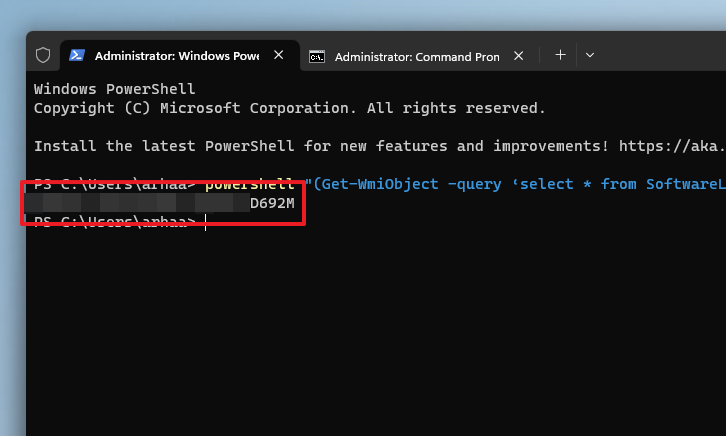
Việc biết Product Key Windows có thể rất hữu ích khi bạn phải cài đặt hệ điều hành mới và hướng dẫn này sẽ giúp bạn thực hiện chính xác điều đó bằng cả Command Prompt và PowerShell.




